SmartThings alkalmazás telepítése telefonra
SmartThings alkalmazás segítségével közvetlenül telefonodról felügyelheted és vezérelheted okoseszközeidet vagy készülékeidet. Akár elfelejtetted kikapcsolni a tévét, mielőtt reggel elindultál otthonról, akár azt szeretnéd, hogy a lámpák automatikusan bekapcsoljanak este, amikor hazaérsz a munkából, a SmartThings gondoskodik róla. Telepítsd a SmartThings alkalmazást és élvezd a csatlakoztatott otthon minden előnyét.
Ha még nem telepítetted a SmartThings alkalmazást, először töltsd le a Play Store-ból.
Samsung-fiókod használatával tudod majd elérni a SmartThings alkalmazást. Ha nincs még fiókod, hozz létre egyet.
1. Amikor kész, keresd meg és nyisd meg a SmartThings alkalmazást a telefonodon.
2. Ha most először használod, nézd át az információkat, kattints az Indítás gombra, majd nyomd meg a Folytatás lehetőséget.
3. Ezután engedélyezd a különböző jogosultságokat.
4. A SmartThings beállítása ezzel befejeződött, elkezdheted eszközeid hozzáadását. További SmartThings funkciók megismeréséhez lásd a különböző fejezeteket.
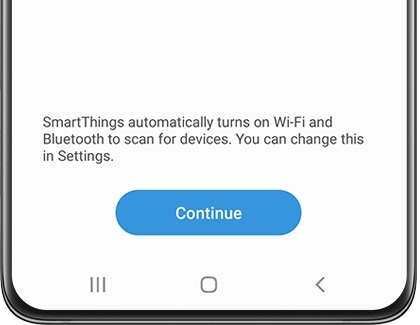
SmartThings alkalmazással vezérelheted okoseszközeidet, beállíthatsz rutinokat és még sok mást.
Az alkalmazás különböző funkcióinak megismeréséhez nyisd meg a SmartThings alkalmazást, majd kattints a Menü ikonra (három függőleges pont). Koppints a Hogyan kell használni lehetőségre és válaszd ki a kívánt ismertetőt. Hamarosan mindent tudni fogsz a SmartThings alkalmazásról.
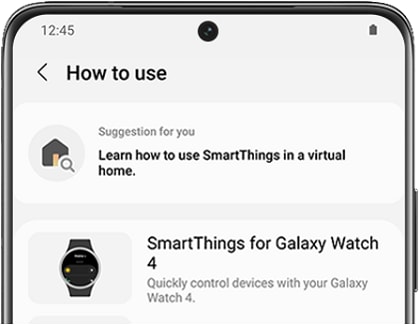
A SmartThings különböző funkciói segítenek készülékeidet rendszerezni és javítják a használatuk során szerzett élményedet. Tisztában vagyunk vele, hogy a kifejezések elsőre kissé megterhelőek lehetnek, ezért az alábbiakban összefoglaltuk a jelentésüket:
- Eszköz: Itt tudod megnézni, vezérelni, szerkeszteni vagy törölni a már korábban SmartThingshez hozzáadott eszközeidet.
- Szobák: Segítségével készülékeidet szobákba rendezheted, hogy hatékonyabban tudd kezelni okosotthonod elrendezését.
- Jelenet: Egyszerre több eszköz számára küldhetsz különböző parancsokat.
- Rutin: Rutinok készítése, hogy az eszközök automatikusan aktiválódjanak egy megadott időpontban.
- Kedvencek: A legtöbbet használt Eszközök, Rutin, Jelenet, Szolgáltatások, és Tagok egy helyen tartása a könnyű hozzáférhetőség érdekében.
- Élet: Különböző szolgáltatások elérése és használata, amik segítségével némileg megkönnyítheted életedet, például a SmartThings Find vagy a SmartThings Monitor.
- SmartApp: Előzetesen beállított rutinok használata a legkülönbözőbb célokra. Például beállíthatsz rutint arra, hogy értesítést kapj a környezetedben lévő kedvezőtlen időjárás esetén.
- Tag: Hozzáadhatsz további személyeket, akik láthatják és vezérelhetik kapcsolt készülékeidet.
- Előzmények: A közelmúltban történt tevékenységek és események megtekintése, például egy Rutin elindulása.
- Társalkalmazások: Összekapcsolás más kompatibilis alkalmazásokkal, például Naptárral, valamint azok használata SmartThings alkalmazással együttműködve.
- Világításcsoport: Több villanykörte vagy lámpa csoportosítása annak érdekében, hogy egyszerre kapcsoljanak be.
- Hangasszisztens: Hangasszisztens, például Bixby kiválasztása az eszközök vezérlésére.
Átrendezheted a helyszíned Kezdőképernyőit, így könnyebben tudod vezérelni és nyomon követni okoseszközeidet és szobáidat. Ilyen például, ha egy bizonyos szobában nem igazán használod az eszközöket, de nem szeretnéd törölni őket. Ilyen esetben ideiglenesen elrejtheted a szobát a Kezdőképernyőről.
Nézd meg a SmartThings Kezdőképernyőiről szóló útmutatót, hogy megtudd, hogyan lehet ezt és sok más műveletet végrehajtani.
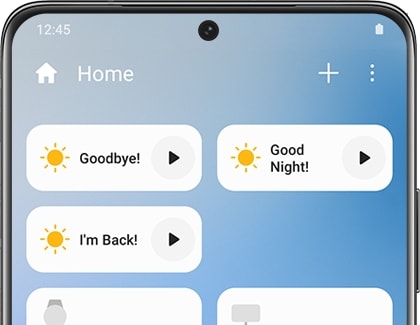
Az eszközeid beállítása mellett a SmartThings alkalmazás is rendelkezik általános beállításokkal, amelyeket módosíthatsz az élményed testreszabásához. Például beállíthatod, hogy az alkalmazás megnyitásakor a Bluetooth automatikusan bekapcsoljon, hogy a készülék azonnal csatlakozhasson. A kapcsolt szolgáltatásokat – mint a Google – is testre szabhatod, vagy adatvédelmi okokból telefonodat észlelhetetlenné teheted.
Köszönjük a visszajelzést
Kérjük, hogy az összes kérdésre válaszoljon.